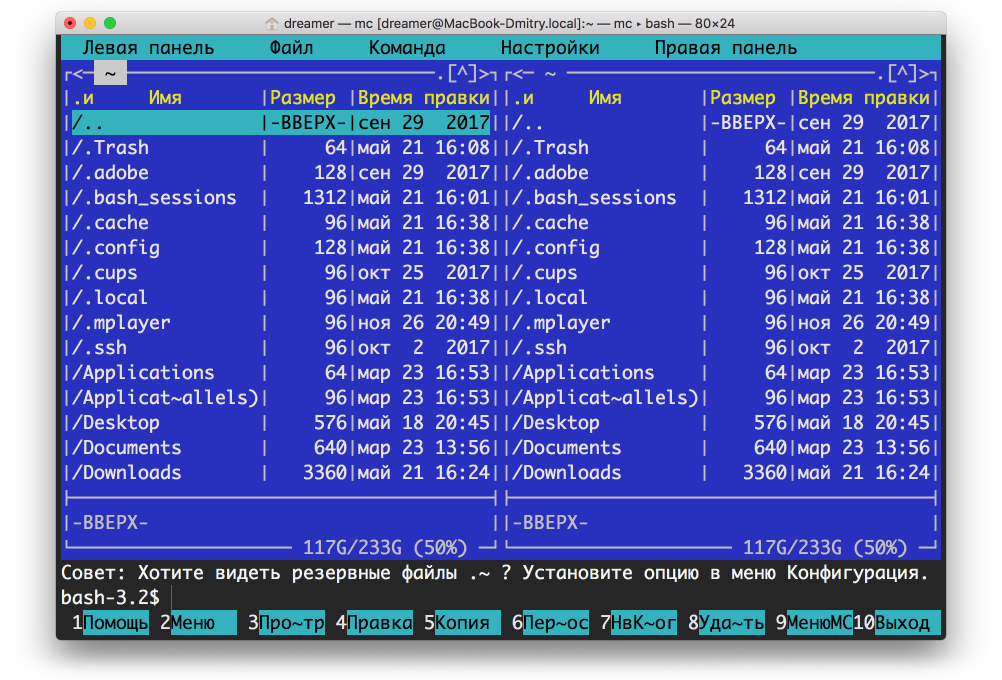- Установка Midnight Commander через менеджер пакетов на macOS
- Midnight Commander на Mac OS X – установка и настройка
- Midnight Commander на Mac OS X – установка и настройка
- Установка Midnight Commander
- Добавить комментарий Отменить ответ
- Установка Midnight Commander на Mac OS X Catalina (2020)
- Процесс установки
- Установка Midnight Commander под Mac OS X
- Leave a Reply Cancel reply
- Установка Midnight Commander на Mac OS X Catalina (2020)
- Процесс установки
Установка Midnight Commander через менеджер пакетов на macOS
Довольно давно и основательно я перебрался с Windows на macOS, сочетающей лучшие качества графического интерфейса и мощь командной строки терминала. Последнее несомненно греет душу любому юниксоиду со стажем.
На самом деле, Midnight Commander так и не появился бы на моем Macbook, если бы не понадобилось установить менеджер пакетов, которого по умолчанию нет в macOS. Именно это и послужило основным поводом обзавестись до кучи и старым добрым MC.
Выбор остановил на Homebrew, на мой взгляд самом новом и простом менеджере пакетов, хотя есть и альтернативы в виде MacPorts и Fink. Однако, не будем спешить, и для начала установим пакет разработчика Xcode из App Store (при условии что он у вас еще не стоит). Описывать тут особо нечего, вы наверняка и так знаете для чего это приложение.
Будем считать что Xcode у вас уже есть, так что переходим к установке менеджера пакетов Homebrew, выполнив в терминале единственную команду:
/usr/bin/ruby -e «$(curl -fsSL https://raw.githubusercontent.com/Homebrew/install/master/install)»
Об успешном окончании установки менеджера пакетов нас оповестят фразой ==> Installation successful! и предложат почитать справку.
Чтобы меня не обвинили в кликбейте, ведь в заголовке значится именно установка Midnight Commander на macOS, осталось быстренько выполнить еще одну команду в терминале (в лучших традициях любого менеджера пакетов *nix систем):
brew install mc
Как вы уже видели из скриншота в начале статьи, наш любимый Midnight Commander прекрасно себя чувствует на macOS High Sierra, даже не пришлось отдельно перенастраивать языковой пакет, хотя меня и английский вариант вполне бы устроил.
Если считаете статью полезной,
не ленитесь ставить лайки и делиться с друзьями.
Источник
Midnight Commander на Mac OS X – установка и настройка
Midnight Commander на Mac OS X – установка и настройка
Midnight Commander я использую уже давно. Перейдя на Mac OS X я также решил его установить. Для меня это не просто файловый менеджер, но и очень удобный инструмент как для администрирования так и как средство программирования. Встроенный редактор mcedit с встроенной подсветкой кода очень удобен как среда разработки (IDE).
Итак начнем устанавливать Midnight Commander на Mac OS X.
Установка Midnight Commander
Для установки Midnight Commander будем использовать Homebrew.
Откроем терминал и введем команду
brew install mc
Редактируем или если его у вас нет создаем файл .bash_profile
nano .bash_profile
вставляем строку
alias mc=»/usr/local/Cellar/midnight-commander/4.8.11/libexec/mc/mc-wrapper.sh»
Обратите внимание на цифры в строке, это версия mc. mc. На момент написания это была 4.8.11. Проверьте какая у вас версия и если она отличается, то исправьте.
Выполним команду
source .bash_profile
или перезагрузим терминал.
В основном все. После ввода в терминале команды
mc
мы увидим наш любимый Midnight Commander, но если то что он на английском языке не так страшно, то то что файлы на кириллице отображаются знаками вопроса нас не устраивает.
Давайте научим mc понимать русский язык. Для этого внесем изменения в .bash_profile и добавим строку
export LANG=ru_RU.UTF-8
Чтобы изменения вступили в силу
Выполним команду
source .bash_profile
или перезагрузим терминал.
Теперь Midnight Commander у нас на русском и проблемы с кириллицей тоже нет.
Добавить комментарий Отменить ответ
Для отправки комментария вам необходимо авторизоваться.
Источник
Установка Midnight Commander на Mac OS X Catalina (2020)
Причем здесь флаг СССР? Статья затрагивает программы из далеких 80-х годов, когда был Советский Союз, поэтому и наш красивый флаг из тех времен. Кто помнит те времена и на больших предприятиях в некоторых кабинетах были даже программисты на перфокартах, это отдельная тема.
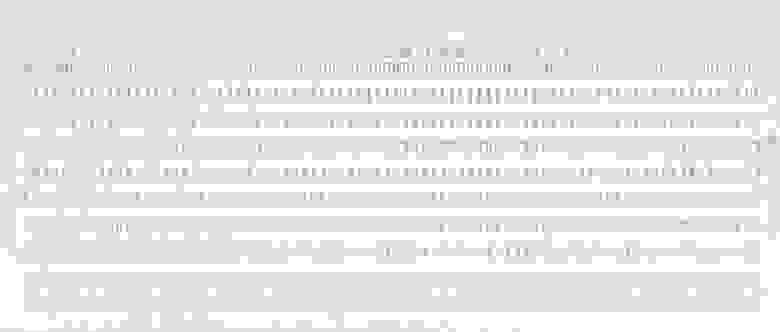
Так вот, вернемся к установке MC на Mac OS. Уверен, те кто давно работает за компьютером, тот помнит времена Norton Commander и Volkov Commander (Советская версия) и прочих файловых менеджеров, которые помогали работать на компьютере. До того как появился Windows 3.11 и вообще полноценный Windows, основным интерфейсом был MS-DOS. А для UNIX систем был создан Midnight Commander.
Сегодня я решил установить MC на Mac OS Catalina. Зачем? Иногда нужен доступ к папкам и всем каталогам, а его нет, Apple все пытается спрятать. Через терминал — это отдельный танец с бубном, не очень удобно.
Установка не в 2 клика, все оказалось не так просто, как хотелось бы.
Решил поделиться опытом, вдруг кто-то о подобном задумался и не знает как.
Процесс установки
1. Требуется установить Xcode
Берем бесплатную версию Xcode с App Store и устанавливаем.
После установки Xcode выполнить команду в строке терминала:
Если при запуске получили ответ: xcode-select: error: command line tools are already installed, use «Software Update» to install updates. Значит у вас уже установлен Xcode, тогда пропускайте пункт №1 установки Xcode.
После запуска установки, у вас должно появиться диалоговое окно установки, где мы выбираем инсталляцию.
Если этого не сделать то в дальнейшем Homebrew будет выдавать предупреждение.
Чтобы скачать и установить Homebrew, запустим сценарий установки в командной строке который приведен ниже и ждем когда скрипт сделает свое дело:
Далее идет примерно такая установка.
Теперь можно установить Midnight Commander. В командной строке набираем:
После установки в командной строке терминала набираем:

Источники, которые использовались при написании статьи:
Источник
Установка Midnight Commander под Mac OS X
Устанавливать пакет mc из исходного кода немного не удобно из-за большого числа зависимостей (необходимо собрать дополнительные пакеты такие как glib2, gettext, expat, libiconv, gperf, ncurses, ncursesw, libffi, perl5, perl5.12, gdbm, xz, zlib, pkgconfig), поэтому необходимо установить утилиту управления пакетами в среде Mac OS X – MacPorts.
После успешной установки MacPorts, необходимо ввести следующие команды в консоль(терминал):
После успешной сборки пакета mc вы увидите следующее:
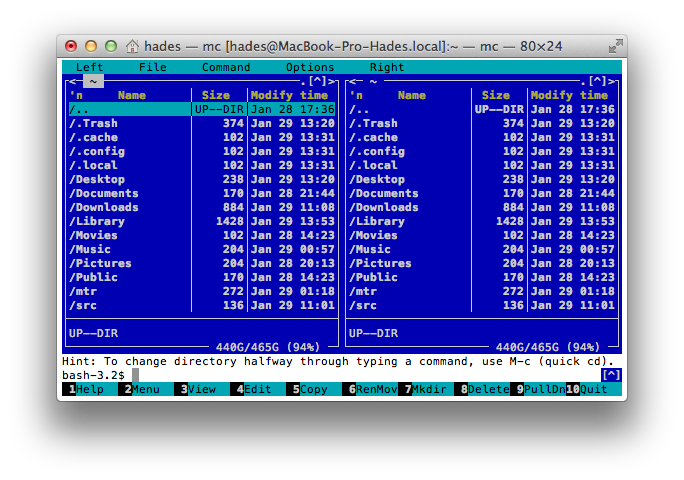
Детальный процесс сборки mc:
После ввода sudo port install mc +ncurses
окончание процесса выглядит вот так:
—> Building mc
Error: org.macports.build for port mc returned: command execution failed
Please see the log file for port mc for details:
/opt/local/var/macports/logs/_opt_local_var_macports_sources_rsync.macports.org_release_tarballs_ports_sysutils_mc/mc/main.log
To report a bug, follow the instructions in the guide:
http://guide.macports.org/#project.tickets
Error: Processing of port mc failed
Как лечить ошибку?
Консольный двухпанельный файловый менеджер Midnight Commander-4.8.17-5-g9cd1e16
Собран для x86_64 и статически слинкован с GNU библиотеками, openssl, libssh2, zlib, pcre. Ставится в /opt/kroleg/mc
[…] OS X Posted by Hades 0 comments ShareПосле установки Midnight Commander необходимо чтобы в терминале отображались русские […]
[…] Comments » ShareРаботая с консольными приложениями типа Midnight Commander появляется острая необходимость постраничной […]
Leave a Reply Cancel reply
This site uses Akismet to reduce spam. Learn how your comment data is processed.
Источник
Установка Midnight Commander на Mac OS X Catalina (2020)
Причем здесь флаг СССР? Статья затрагивает программы из далеких 80-х годов, когда был Советский Союз, поэтому и наш красивый флаг из тех времен. Кто помнит те времена и на больших предприятиях в некоторых кабинетах были даже программисты на перфокартах, это отдельная тема.
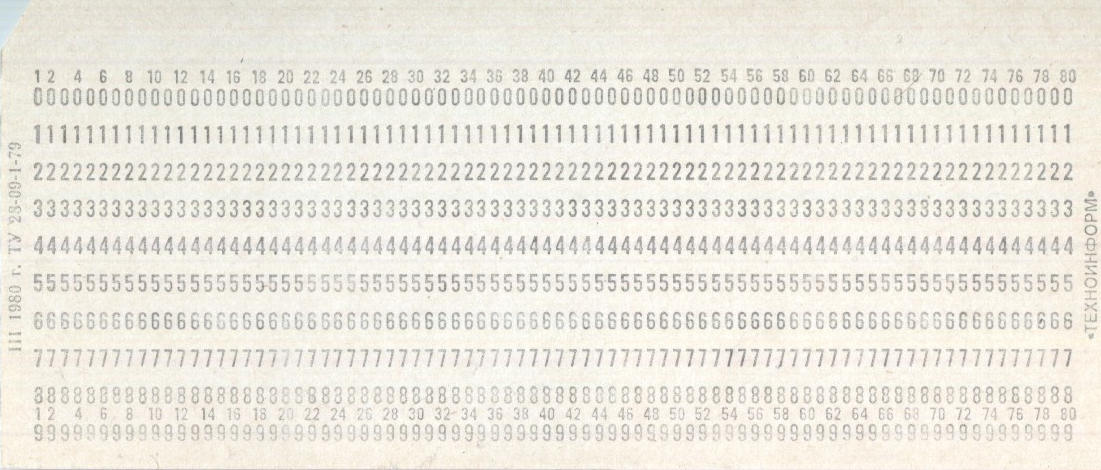
Так вот, вернемся к установки MC на Mac OS. Уверен, те кто давно работает за компьютером, помнит времена Norton Commander и Volkov Commander (Российская версия) и прочих файловых менеджеров, которые помогали работать на компьютере. До того как появился Windows 3.11 и вообще полноценный Windows, основным интерфейсом был MS-DOS. А для UNIX систем был создан Midnight Commander.
Сегодня я решил установить MC на Mac OS Catalina. Зачем? Иногда нужен доступ к папкам и всем каталогам, а их нет, Apple все пытается спрятать. Через терминал — это отдельный танец с бубном, не очень удобно.
Установка не в 2 клика, все оказалось не так просто, как хотелось бы.
Решил поделиться опытом, вдруг кто-то о подобном задумался и не знает как.
Процесс установки
1. Требуется установить Xcode
Берем бесплатную версию Xcode с App Store и устанавливаем.
После установки Xcode выполнить команду в строке терминала:
Если при запуске получили ответ: xcode-select: error: command line tools are already installed, use «Software Update» to install updates. Значит у вас уже установлен Xcode, тогда пропускайте пункт №1 установки Xcode.
После запуска установки, у вас должно появиться диалоговое окно установки, где мы выбираем инсталляцию.
Если этого не сделать то в последующей Homebrew будет выдавать предупреждение.
2. Установка Homebrew
Чтобы скачать и установить Homebrew, запустим сценарий установки в командной строке который приведен ниже и ждем когда скрипт сделает свое дело:
Далее идет примерно такая установка.
Теперь можно установить Midnight Commander. В командной строке набираем:
После установки в командной строке терминала набираем:
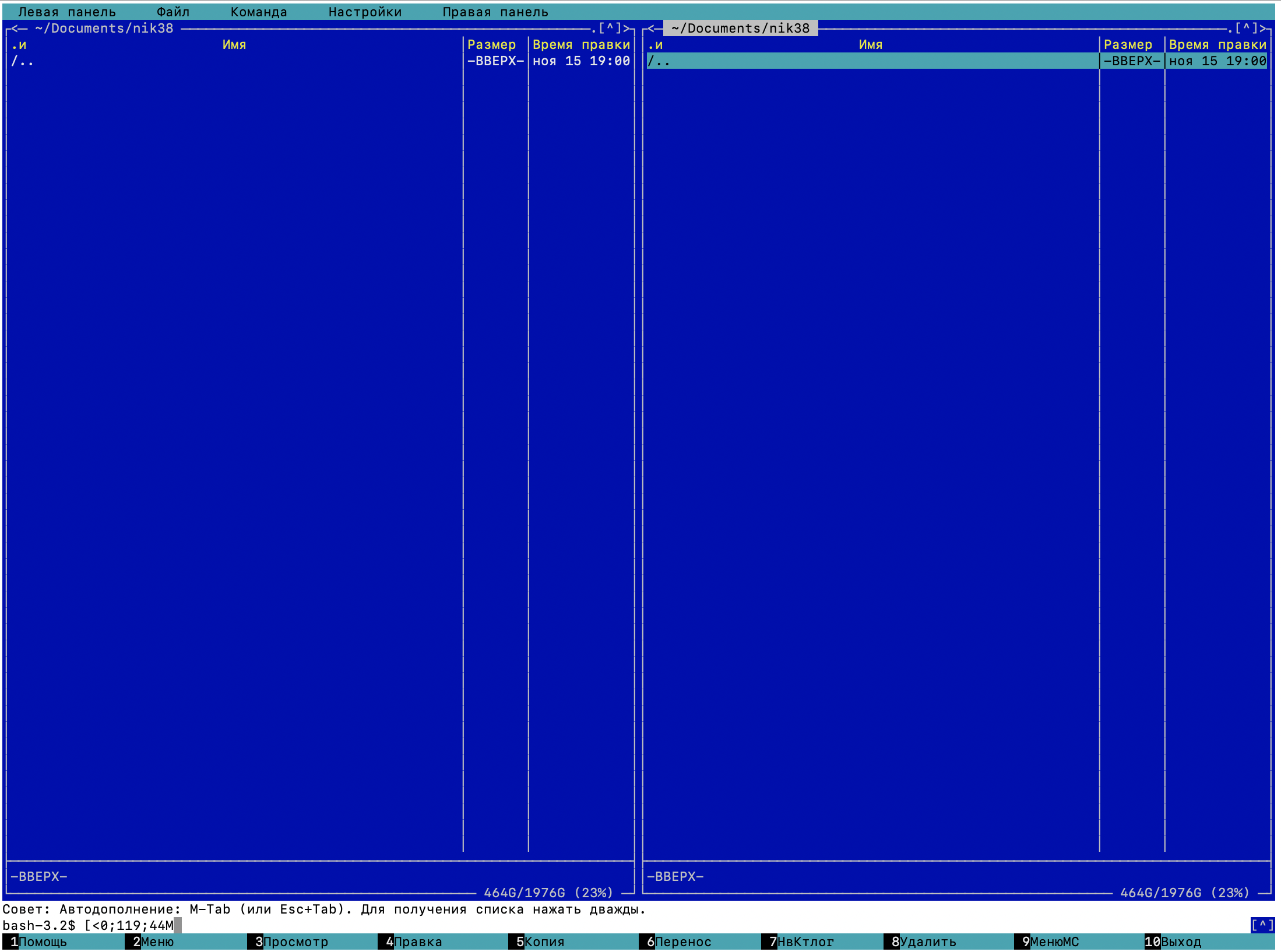
Источники, которые использовались при написании статьи:
Homebrew — менеджер пакетов для OS X Mavericks 10.9 (04.02.2014)
Midnight Commander на Mac OS X – установка и настройка (09.09.2016)
Midnight Commander на Mac OS X – установка и настройка (12.02.2014)
Источник